Hóa đơn điện tử Viettel là loại hóa đơn đã đủ điều kiện sử dụng có các đối tượng được Bộ tài chính công nhận thay thế cho hóa đơn giấy. SInvoice Viettel giúp tổ chức, cá nhân khởi tạo, lập, gửi, nhận, quản lý hóa đơn bằng phương tiện điện tử, ký bằng chữ ký số và có giá trị pháp lý như hóa đơn giấy. Vậy làm thế nào để thực hiện ký hóa đơn điện tử Viettel bằng token? Bài viết dưới đây của ACC sẽ Hướng dẫn cách ký hóa đơn điện tử Viettel bằng token mới nhất hiện nay.

Hướng dẫn cách ký hóa đơn điện tử Viettel bằng token
1. Chữ ký số Token (USB Token) là gì?
2. Cách cấu hình ký hóa đơn điện tử Sinvoice bằng USB token Viettel
Bước 1. Cấu hình trình duyệt Google Chrome hoặc Firefox.
Trường hợp 1: Người dùng sử dụng Google Chrome/Cốc cốc để ký hóa đơn điện tử trên Sinvoice.
- Mở Google Chrome, nhập vào thanh địa chỉ chrome://flags sau đó nhấn Enter.
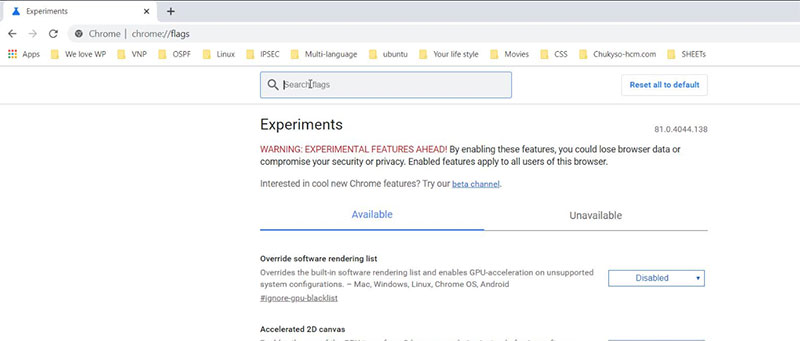 |
| Hình 1. Giao điên chrome://flags |
- Tại ô tìm kiếm, người dùng gõ vào từ khóa: #allow-insecure-localhost . Sau đó đổi trạng thái từ Disabled thành Enabled (Nếu trạng thái đang là Enabled thì không cần thực hiện).
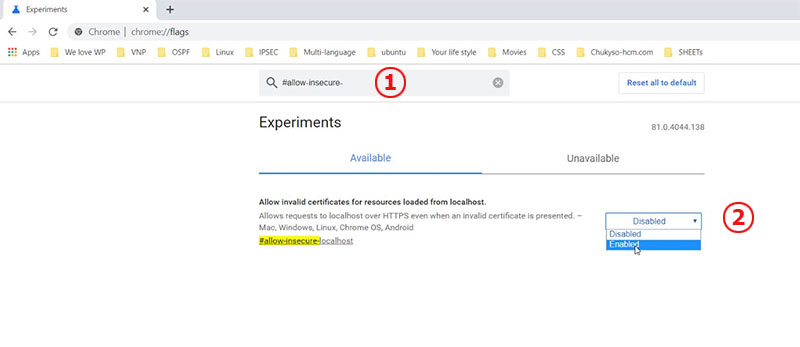 |
| Hình 2. Thay đổi trạng thái để cho phép ký điện tử trên hóa đơn điện tử Viettel |
- Người dùng khởi động lại Google Chrome/Cốc Cốc để lưu những thay đổi.
Trường hợp 2: Người dùng sử dụng Firefox để ký hóa đơn điện tử trên SInvoice.
- Mở Firefox và vào menu Tools chọn Options (hoặc nhấn vào biểu tượng ba dấu gạch ngang bên góc trên bên phải màn hình và chọn Options)
 |
| Hình 3. Mở menu Options trên Firefox |
- Tìm đến phân hệ Privacy & Security => Trong phần Certificates chọn View certificates
 |
| Hình 4. View Certificates trên firefox |
- Trong cửa sổ Certificate Manager, người dùng chọn tab Servers => Nhấn và Add Exeption.
- Tại cửa số Add Security Exeption, người dùng nhập localhost:8006 vào ô Location. Sau đó nhấn Get Certificate và cuối cùng là nhấn Confirm Security Exeption
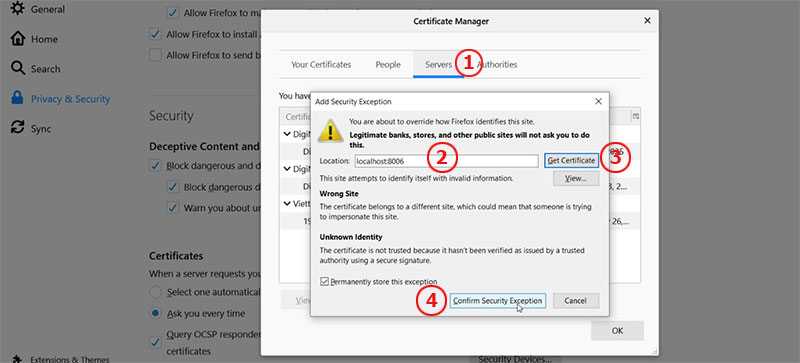 |
| Hình 5. Add exeption vào Firefox để cho phép ký số trên hóa đơn điện tử Viettel |
- Nếu thêm thành công, màn hình sẽ hiện thị như hình dưới, người dùng chỉ cần nhấn OK và khởi động lại Firefox để hoàn thành cấu hình.
 |
| Hình 7. Add exeption vào Firefox thành công |
Bước 2. Tải và cài đặt Java 8.
- Người dùng tải Java 8
- Giải nén và chạy file jre-8u121-windows-i586.exe.
- Tại màn hình Java Setup, nhấn Install để tiếp tục:
 |
| Hình 7. Nhấn Install để cài đặt Java 8 |
- Quá trình cài đặt có thể mất vài phút:
 |
| Hình 8. Quá trình cài đặt Java 8 mất vài phút |
- Hoàn thành cài đặt Java 8
 |
| Hình 9. Cài đặt Java 8 thành công |
Bước 3. Tải, cài đặt Tool ký số và xem hóa đơn.
- Tải tool ký số
- Giải nén file vừa tải về và khởi chạy tool bằng cách nhấn chuột phải vào file sinvoice-sign-tool.jar => chọn Open with => Chọn Java (TM) Platform SE binary
 |
| Hình 10. Khởi chạy tool ký số |
- Tại giao diện Phần mềm ký số, người dùng chọn Đăng nhập => Nhập mã PIN và nhấn Đăng nhập.
 |
| Hình 11. Đăng nhập vào tool ký số |
Bước 4. Kết xuất file *.cer và tải lên hệ thống hóa đơn điện tử S-Invoice.
- Sau khi nhập mã PIN thành công, chúng ta sẽ thấy danh sách chứng thư số có trong USB token. Người dùng kết xuất file .cer bằng cách nhấn phải vào chứng thư số cần kết xuất và chọn Tạo chứng thư số.
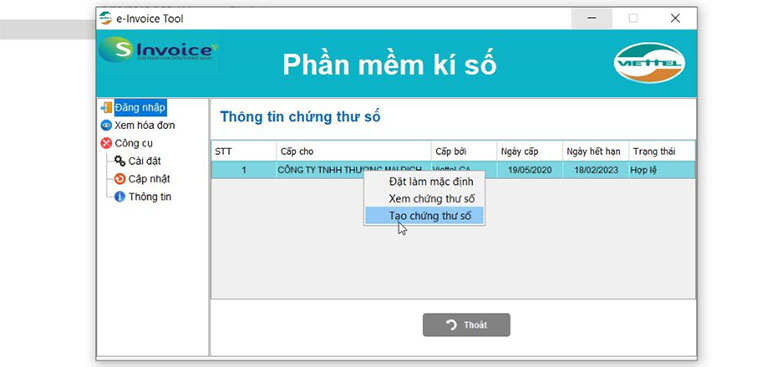 |
| Hình 12. Kết xuất file chứng thư số Viettel |
- Chọn đường dẫn lưu file .cer:
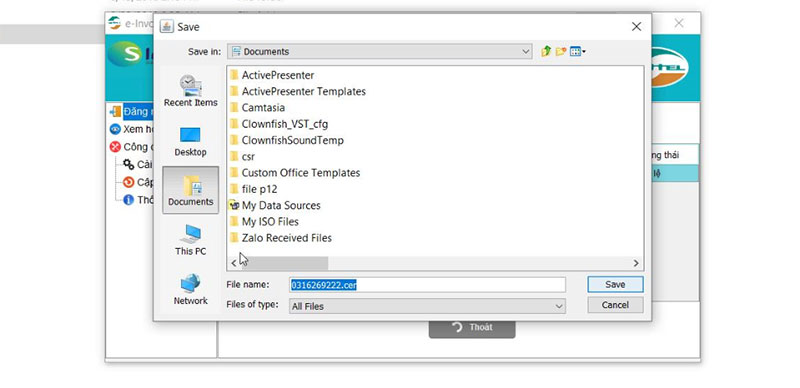 |
| Hình 13. Chọn đường dẫn để lưu chứng thư số Vietlel |
- Tiếp theo, người dùng đăng nhập vào hệ thống hóa đơn điện tử S-Invoice của Viettel tại đường dẫn: https://business-sinvoice.viettel.vn/dang-nhap.html
- Tại thanh menu, người dùng chọn Quản lý phát hành => Chọn Khởi tạo thông tin doanh nghiệp.
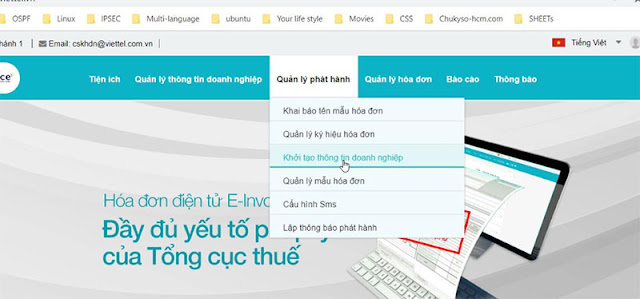 |
| Menu Khởi tạo thông tin doanh nghiệp trên hệ thống hóa đơn điện tử Viettel |
- Chọn mục 2 Tra cứu chứng thư số và nhấn Thêm mới:
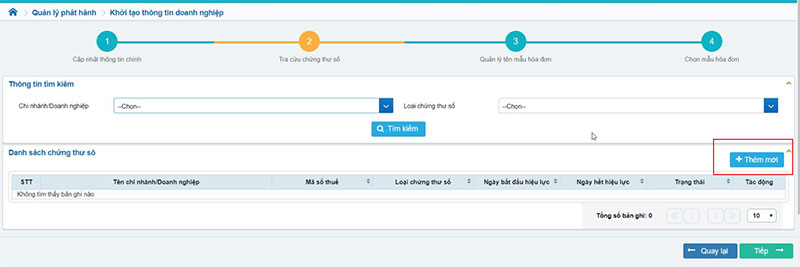 |
| Thêm mới chữ ký số trên Sinvoice |
- Tại màn hình thêm mới, người dùng chọn:
- Loại chứng thư số: USB-TOKEN
- Chi nhánh/Doanh nghiệp: <Tên doanh nghiệp>
- Cách tải lên: Tải file *.cer hoặc *.cert
Nhấn vào nút Tải lên từ file và chọn đến file .cer đã lưu ở bước trước đó.
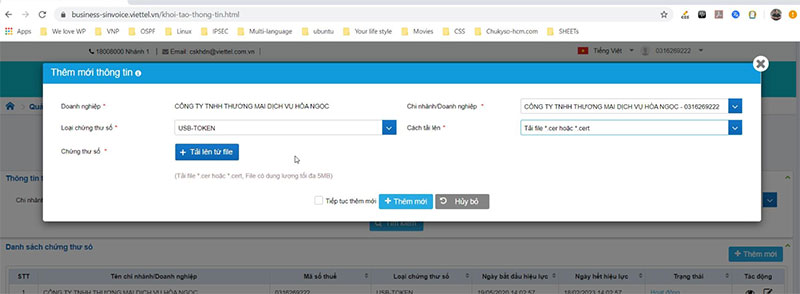 |
| Thông tin chữ ký số Viettel-CA |
- Sau khi tải file .cer lên thành công, người dùng nhấn chọn thêm mới để hoàn thành. Màn hình thêm mới thành công sẽ như sau:
 |
| Thêm mới chữ ký số thành công |
Đến đây, bạn đã hoàn thành việc cài đặt ký hóa đơn điện tử bằng USB token Viettel.
3. Hướng dẫn cách ký hóa đơn điện tử Viettel bằng token
Bước 1: Cài đặt và kích hoạt chữ ký số USB Token
Bước 2: Phát hành hóa đơn điện tử
Xem hướng dẫn phát hành hóa đơn điện tử Viettel tại đây.
Bước 3: Điền mã xác nhận ký số
Sau khi đã thực hiện các bước phát để phát hành hóa đơn, người dùng thực hiện điền mã xác nhận chữ ký số để thực hiện ký số khi phát hành hóa đơn.
Lưu ý: phải gắn USB token vào máy và chạy tool ký số trước khi phát hành hóa đơn.
Trên đây là Hướng dẫn cách ký hóa đơn điện tử Viettel bằng token, trường hợp Quý bạn đọc còn vướng mắc, xin vui lòng liên hệ trực tiếp với chúng tôi qua các thông tin dưới đây để được hỗ trợ chi tiết:
- Hotline: 19003330
- Zalo: 084 696 7979
- Gmail: [email protected]
- Website: accgroup.vn
Nội dung bài viết:






Bình luận